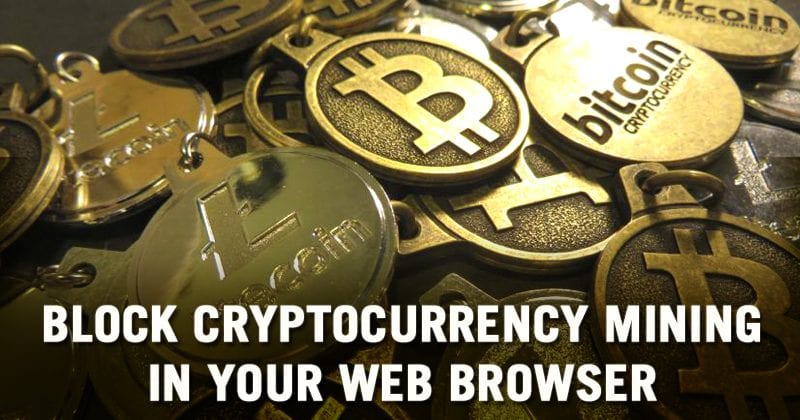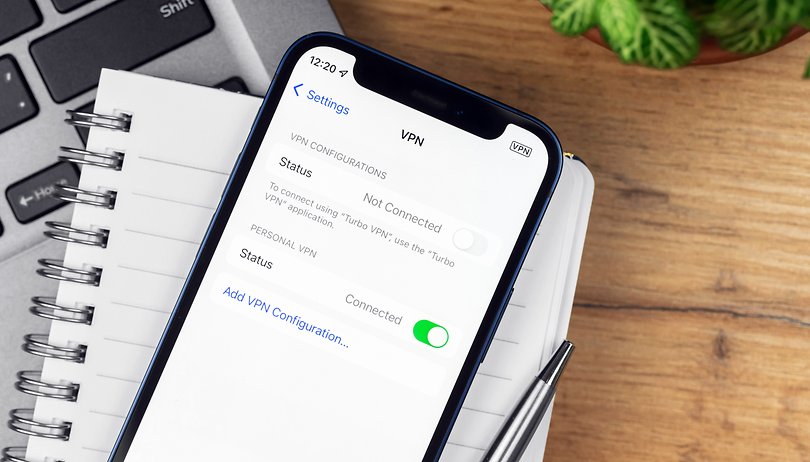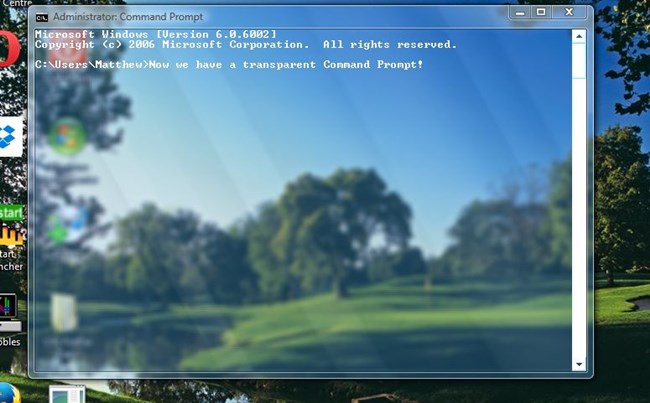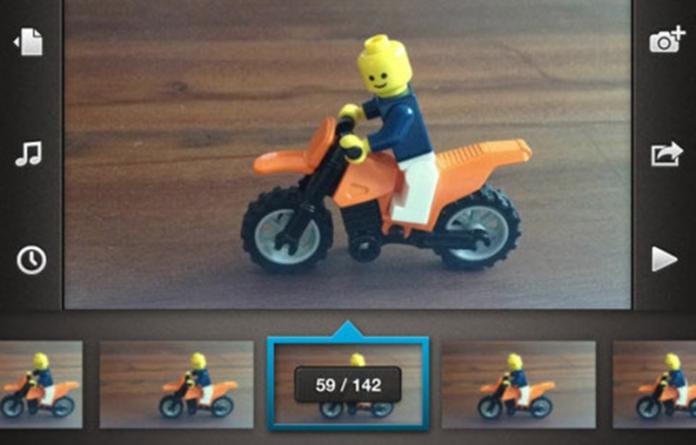Zde je návod, jak zkontrolovat historii nákupů ve službě Steam!

Steam je bezpochyby jednou z nejlepších platforem pro nákup a hraní videoher pro PC. Od této chvíle jsou na Steamu k dispozici tisíce her, které můžete hrát zdarma.
Nejen hry, ale nabízí vám také několik dalších funkcí, jako je skrytý čítač FPS, streamování videa, nastavení vylepšení hry a další.
Pokud jste hardcore hráč jako já, možná jste si na Steamu zakoupili spoustu her. I když jste si hru nezakoupili, možná jste utratili za nákup herních položek.
Někdy je pro mnohé nemožné sledovat peníze vynaložené na nákup herních předmětů. Proto pro tyto uživatele nabízí Steam funkci, která sleduje každou aktivitu účtu.
Kroky k zobrazení historie nákupů ve službě Steam
V tomto článku se tedy podělíme o podrobného průvodce, jak zobrazit historii nákupů ve službě Steam. Tento proces bude velmi snadný; stačí provést jednoduché kroky uvedené níže.
Výhoda historie nákupů na Steamu
Steam z nějakého důvodu uchovává informace o uživatelích. Uchovává protokol o všech vašich nákupech, které jste provedli prostřednictvím služby Steam.
Historie nákupů obsahuje datum nákupu, sekci položky a veškerý seznam položek, které jste zakoupili. Také je zde uvedena celková částka, kterou jste přidali do své Steam Wallet.
Jakmile provedete nákup ve službě steam, bude přidán do historie nákupů, což vám umožní nákup zkontrolovat později. Historie nákupů může být také použita jako důkaz, pokud nemůžete používat některé funkce ani po zaplacení.
Krok 1. Nejprve spusťte na počítači aplikaci Steam.
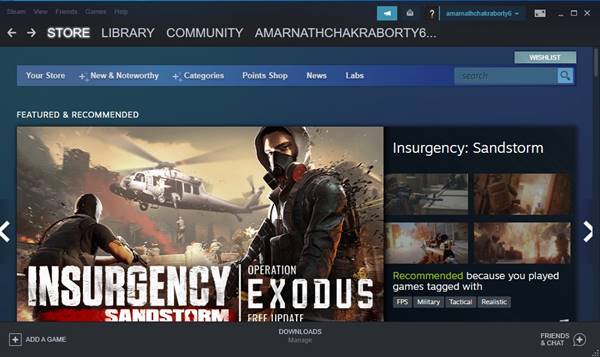
Krok 2. Nyní klikněte na jméno svého profilu, jak je uvedeno níže.
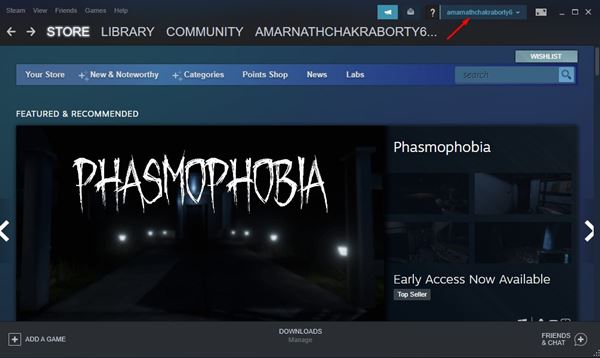
Krok 3. V rozevírací nabídce klikněte na možnost Podrobnosti o účtu.
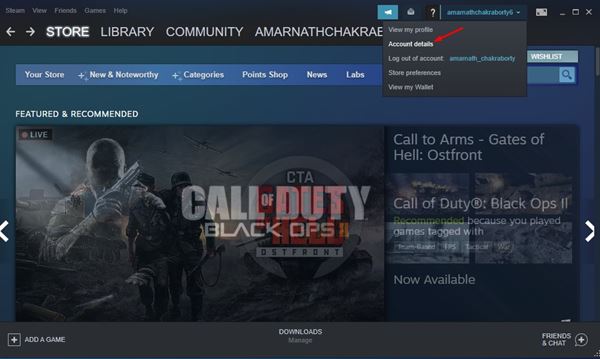
Krok 4. Na další kartě vyberte v levém podokně sekci Podrobnosti o účtu.
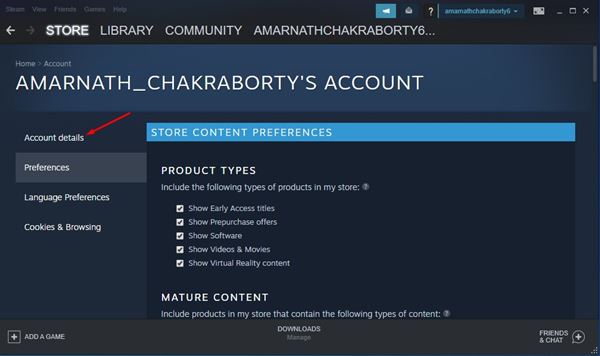
Krok 5. Nyní v pravém podokně klikněte na možnost „Zobrazit historii nákupů“.
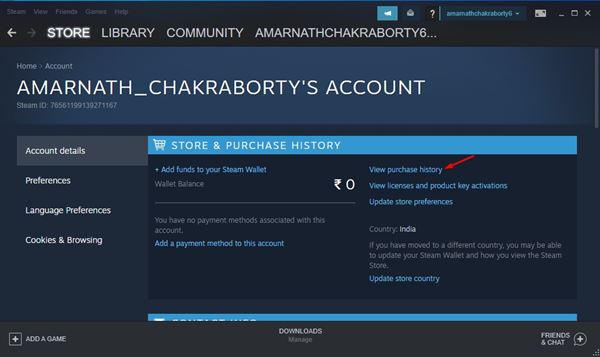
A je to! Jsi hotov. Na další stránce se zobrazí všechny podrobnosti o vašem nákupu. Na stejném panelu také najdete všechny nákupy v aplikaci.
Tento článek je tedy o tom, jak zobrazit historii nákupů ve službě Steam. Doufám, že vám tento článek pomohl! Sdílejte to prosím také se svými přáteli. Máte-li v této souvislosti nějaké pochybnosti, dejte nám vědět do pole pro komentáře níže.